Éditeur de photos haut de gamme pour Mac
Modifier, faire pivoter, recadrer, redimensionner, faites des filigranes et convertir des images.

Caractéristiques et prix
$0.99



Screenshots




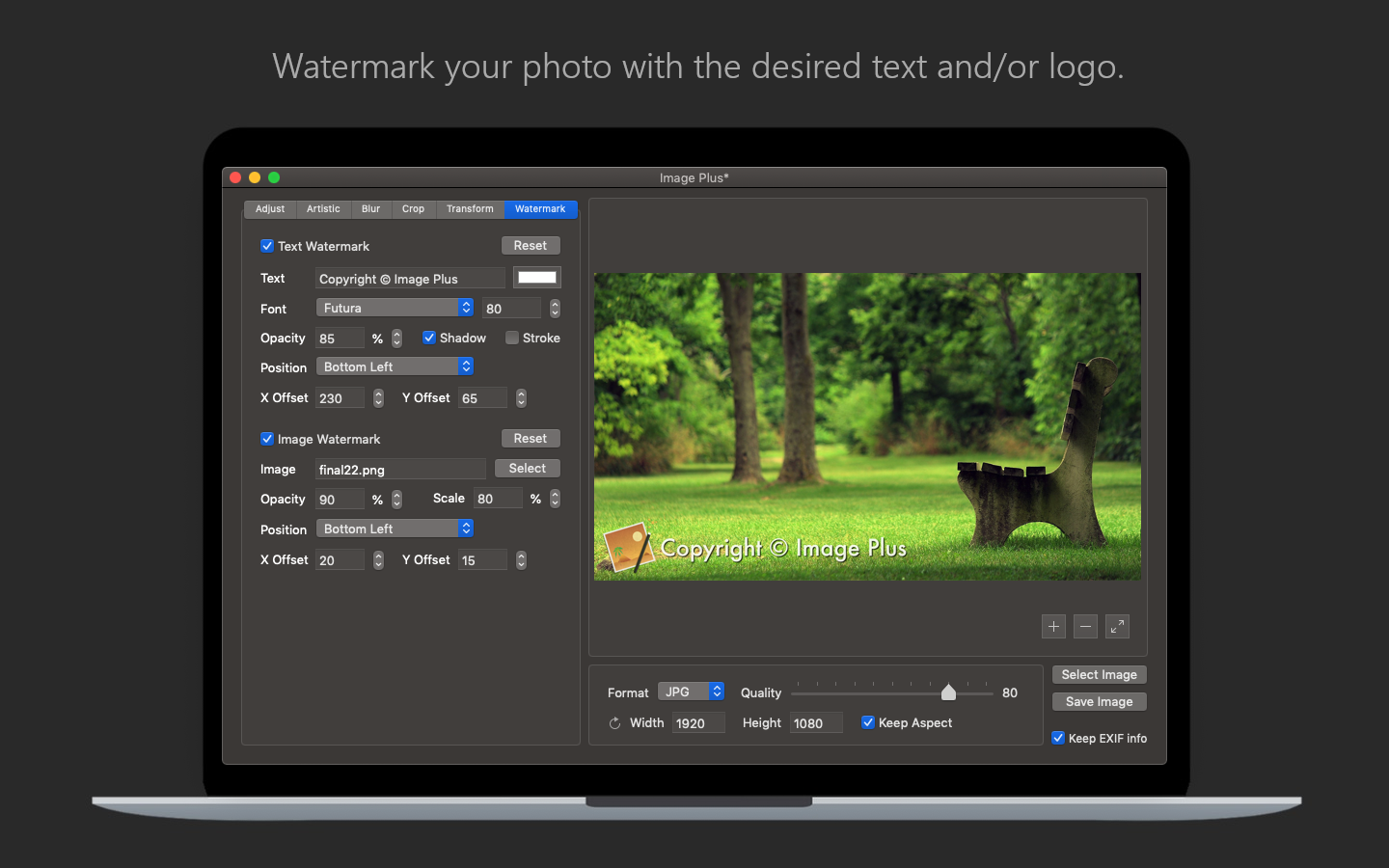
description
Ajustez, faites des filigranes, redimensionnez, faites pivoter, recadrez, convertissez et appliquez des effets artistiques à vos photos à l’aide d’Image Plus. Si vous avez des photos sur votre Mac qui doivent être ajustées et filigranées, vous avez de la chance. Image Plus est une solution de traitement photo tout-en-un que tout photographe ou graphiste devrait avoir. Mais voici ce que Image Plus peut offrir:
– Ajustez les propriétés suivantes de votre photo:
- Luminosité (rendez votre photo plus sombre ou plus lumineuse)
- Exposition (modifiez l’exposition de votre photo)
- Contraste (modifiez le contraste de votre photo)
- Saturation (augmentez ou diminuez le niveau de saturation de votre photo)
- Gamma (modifiez le gamma de votre photo)
- Teinte (modifiez la teinte de votre photo)
- Valeurs RVB (modifiez indépendamment les canaux Rouge, Vert et Bleu de votre photo)
– Appliquez les effets artistiques suivants à votre photo:
- Noir et blanc: Mono, Noir, Tonal
- Couleur: Chrome, Fondu, Instantané, Transfer
- Sépia (donne à votre photo un aspect ancien)
- Dessin animé (fait ressembler votre photo à un dessin animé)
- Peinture à l’huile (fait ressembler votre photo à une peinture à l’huile)
- Miniature (rend votre photo plus sombre sur les bords)
- Pixellate (pixellise votre photo)
- Demi-teinte (fait ressembler votre photo à une image de journal)
- Polka Dot (transforme votre photo en une collection de points colorés)
– Appliquez les effets de flou suivants à votre photo:
- Flou standard (applique un effet de flou standard à votre photo)
- Circle Blur (applique uniquement le flou à une région circulaire de votre photo)
- Focus Blur (applique un effet de flou sur les régions extérieures de votre photo en mettant au point une certaine zone)
- Motion Blur (applique un effet de flou qui donne à votre photo une impression de mouvement)
- Zoom Blur (applique un effet de flou qui donne à votre photo un mouvement de zoom)
– Recadrez votre photo:
- Recadrez automatiquement votre photo selon l’un des formats d’image suivants : 1:1, 4:3, 3:2, 16:10, 16:9
- Sélectionnez le coin où commence la zone de recadrage
- Utilisez des pixels ou des pourcentages pour définir la zone de recadrage
- Aperçu de la zone de recadrage
– Appliquez les transformations suivantes à votre photo:
- Transformation 3D (y compris déplacement, mise à l’échelle, rotation)
- Rotation (fait pivoter votre photo selon un angle donné)
- Swirl (applique un effet de tourbillon au centre de votre photo)
- Glass Sphere (projette votre photo sur une sphère de verre)
– Appliquez un filigrane texte à votre photo pour lequel vous pouvez personnaliser les éléments suivants:
- Texte (c’est le texte qui va apparaître en filigrane sur votre photo)
- Couleur du texte (changez la couleur de votre texte)
- Type de police (choisissez parmi 20 types de polices triées sur le volet)
- Taille de la police (modifiez la taille de la police de votre texte)
- Opacité (rendez votre texte plus opaque ou transparent)
- Ombre (rendez votre texte plus visible en ajoutant un effet d’ombre)
- Stroke (rendez votre texte plus visible en ajoutant un effet de trait)
- Position (vous pouvez choisir entre: En bas à gauche, En bas à droite, En haut à gauche, En haut à droite et Centre)
- X Offset (pour une position horizontale précise de votre texte)
- Décalage Y (pour une position verticale précise de votre texte)
– Appliquez un logo en filigrane sur votre photo pour lequel vous pouvez personnaliser les éléments suivants:
- Image (vous pouvez sélectionner n’importe quelle image JPG ou PNG sur votre Mac)
- Échelle (modifiez l’échelle de votre image sélectionnée en fonction de vos besoins)
- Opacité (rendez votre logo plus opaque ou transparent)
- Position (vous pouvez choisir entre: En bas à gauche, En bas à droite, En haut à gauche, En haut à droite et Centre)
- X Offset (pour une position horizontale précise de votre logo)
- Y Offset (pour une position verticale précise de votre logo)
– Convertir et redimensionner votre photo
– Conservez les informations EXIF et la date de création de votre photo originale
Formats d’image pris en charge : JPG, JPEG, JPE, JP2, JPX, TIFF, TIF, PNG, GIF, BMP, HEIC, HEIF
Video
Avis des clients
"For my usual tasks like color adjustment, rotation and watermarking the app does the job and it's a useful tool."
Ellie McPherson
Mac App Store User
"I really like this little photo editing app. I use it to tweak my photos and watermark them before I post them online."

Nikos Mori
MAC APP STORE USER

